
Testa att skapa med 3D-skrivare
Är du nyfiken på vad du kan skapa med en 3D-skrivare? Välkommen att testa 3D-skrivare på Goto 10!
Med en 3D-skrivare kan du skapa nästan vilken produkt som helst. Beroende på vilken teknik du använder kan olika material skrivas ut.
Prova 3D-skrivare hos Goto 10
Ett av Goto 10:s mål är att sprida kunskap om teknik. Därför erbjuder vi dig som är medlem på Goto 10 att testa att skapa med någon av våra 3D-skrivare. Du behöver inte boka skrivarna i förväg men tänk på att du behöver ha med dig en klar STL-fil att skriva ut och att utskriftstiden kan vara lång. Det tar allt från några minuter till flera timmar att skriva ut ett 3D-objekt.
Våra skrivare
Under 2023 kommer vi att byta ut några av våra 3D-skrivare och det kan därför skilja sig åt vad som finns på respektive Goto 10. Det kan vara en god idé att läsa om 3D-skrivaren på tillverkarens webbplats så att du vet vad du behöver ta med dig till Goto 10 när du vill testa 3D-skrivaren. Dessa skrivare finns just nu i respektive stad:
Malmö:
Bambulab P1P (behöver microSD-kort)
Flashforge Adventurer 3
Linköping:
Flashforge Adventurer 4
Flashforge Adventurer 3
Hur fungerar en 3D-skrivare?
Gemensamt för de vanligaste 3D-skrivarna är att de bygger utskrifterna lager för lager. Processen kallas för additiv tillverkning, och betyder att man lägger till, adderar, lager på varandra.
3D-skrivare används idag främst inom industrin för att skriva ut prototyper av klädkollektioner, reservdelar för industrin eller sjukvårdsrelaterat material. Men på senare år har 3D-skrivarna blivit billigare och kan användas för hemmabruk för att tillverka vardagliga prylar som glasunderlägg, leksaker, dekorationer eller reservdelar. Det går också att använda 3D-skrivare för mer avancerade produkter som ska sättas ihop.
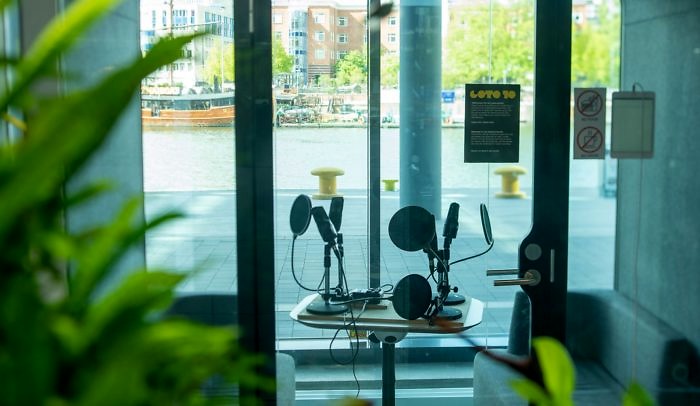
Prova att spela in en podd
Visste du att du som är medlem också har möjlighet att podda hos oss? Läs mer om vilken utrustning som finns och hur du bokar.
Filament av plast vanligast
Filament är det råmaterial som används för att skriva ut objekt med 3D-skrivare. Det vanligaste är att använda filament av plast. Våra 3D-skrivare är av modellerna Flashforge Finder Adventurer 3 och skriver ut med PLA-filament som är 1,75 millimeter. Glöm inte att du måste ta med dig eget filament till din utskrift. Det går att köpa filament på exempel Kjell & Co eller Clas Ohlson.
Så kommer du igång med 3D-printing
När det gäller 3D-skrivare krävs det en viss förberedelse för att komma igång. Men det behöver inte vara så svårt. Du kan snabbt komma igång med det mest grundläggande, men du behöver vara förberedd innan du kommer till oss för att skriva ut.
Att tänka på innan du börjar
Du måste vara på plats på Goto 10 under hela utskriftstiden. Tänk därför på att inte välja ett för stort objekt att skriva ut. Beroende på hur avancerad och stor din utskrift är kan det ta flera timmar att skriva ut ett 3D-objekt. Lämna inte skrivaren obevakad under utskriftens gång, och sätt inte igång en utskrift som inte hinner bli klar innan Goto 10 stänger.
Steg 1: Utforma din 3D-modell
För att skriva ut i 3D behöver du först bygga upp ditt 3D-objekt och skapa en 3D-fil. Det gör du i ett CAD-program. Du bygger upp din modell med hjälp av de former och de verktyg som finns i programmet. Vad gäller tips på saker du kan skapa med 3D-skrivaren är det bara fantasin som sätter gränser.
Gränssnittet i 3D-programmen liknar det som finns i vanliga formgivningsprogram som Illustrator, MS Paint, eller Photoshop.
Steg 2: Skapa en instruktion i slicer-programmet
När du har din 3D-fil klar behöver du öppna den i ett så kallat slicer-program. Programmets uppgift är att omvandla informationen i ditt 3D-objekt till en instruktion till 3D-skrivaren så att den kan skriva ut ditt objekt. I vissa CAD-program ingår slicer-programvaran.
Skrivartillverkaren Flashforge har en egen mjukvara (FlashPrint) för slicing som är fri att ladda ner på flashforge.com/download-center. I den kan du öppna din STL-fil och välja inställningar för att sen skapa den GX-fil som skrivaren vill ha för att skriva ut.
Enklaste sättet att föra över din färdig-slicade modell till skrivarna är spara ned din fil på en USB-sticka som du sedan stoppar in direkt på sidan av skrivaren. Därefter kan du från skrivarens meny välja att skriva ut från USB-stickan.
Steg 3: Kontrollera byggplattan innan du startar
Tänk på att byggplattan ska vara ren från tidigare utskrifter innan du sätter igång. Gör gärna en kalibrering av skrivaren också innan du startar om du vill vara säker på att allt är i ordning.
Fota gärna din utskrift och tagga med @goto10se på sociala medier!
Lycka till!